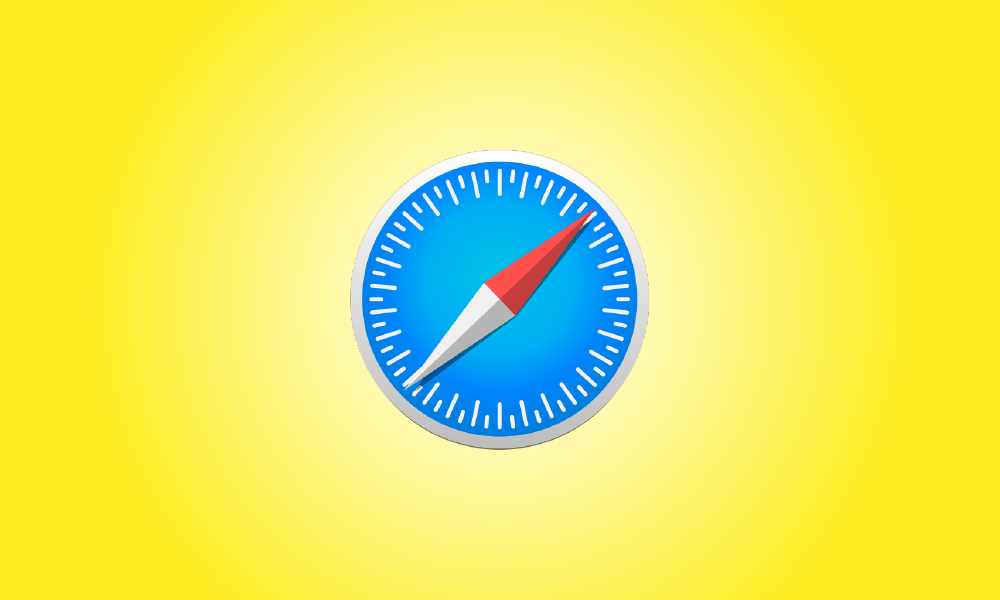Wstęp
Korzystając z przeglądarki Safari na komputerze Mac, możesz łatwo sprawdzić listę rzeczy pobranych w przeszłości i, jeśli to konieczne, wyczyścić historię pobierania. Oto jak się do tego zabrać.
Aby rozpocząć, uruchom program Safari na komputerze Mac. Spójrz na prawo od paska adresu w dowolnym oknie Safari, aby znaleźć ikonę, która wygląda jak strzałka skierowana w dół w kółku. Jeśli go widzisz, kliknij go lub naciśnij Option+Command+L, aby go aktywować. (Jeśli nie widzisz symbolu strzałki, Safari nie ma historii pobierania do wyświetlenia).
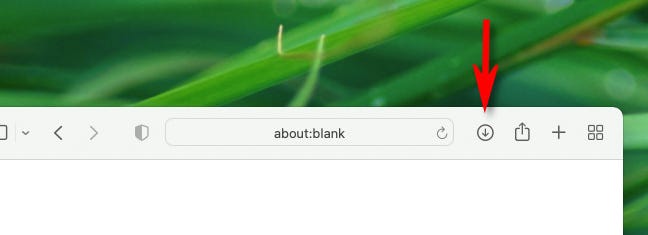
Gdy pojawi się lista pobierania, zobaczysz listę ostatnio pobranych plików. Gdy przechowujesz w Safari na Macu niektóre rzeczy multimedialne, takie jak zdjęcia, muzyka i wideo, Safari nie umieszcza ich na liście historii pobierania, więc nie zobaczysz ich tam.
Aby wyświetlić lokalizację pobranego pliku w Finderze, kliknij go prawym przyciskiem myszy na liście i wybierz "Pokaż w Finderze". Możesz też kliknąć małą ikonę lupy obok pliku.
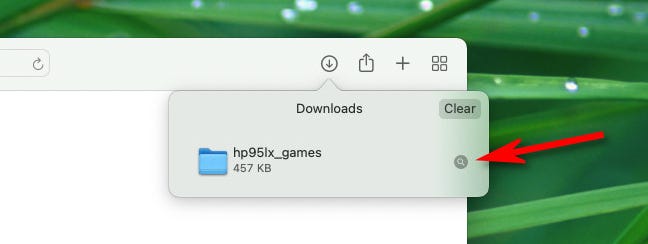
Następnie nad oknem Safari pojawi się okno Findera. Pobrany plik zostanie w nim zaznaczony.
- Domyślnie Safari rozpakowuje pobrane pliki i usuwa oryginalne pliki ZIP. Aby to wyłączyć, otwórz Preferencje Safari, przejdź do „Ogólne” i odznacz „Otwórz „bezpieczne” pliki po pobraniu”.
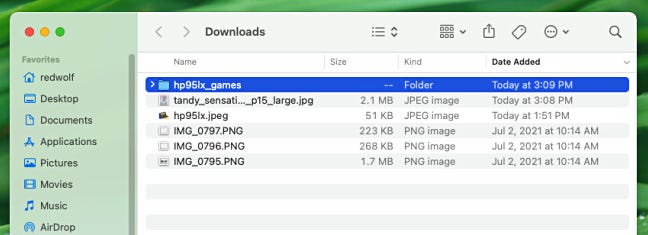
Aby usunąć plik z listy, kliknij go prawym przyciskiem myszy i wybierz „Usuń z listy”. Kliknij przycisk "Usuń" w prawym górnym rogu wyskakującego okna Pobrane, aby wyczyścić pełną listę pobranych plików.
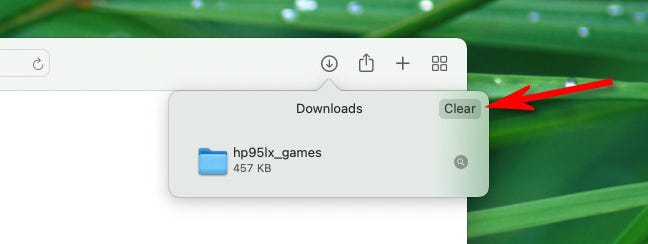
Safari wyczyści listę pobierania i usunie symbol pobierania (strzałka) z paska narzędzi. Kliknij ikonę pobierania lub naciśnij klawisze Option+Command+L na klawiaturze, aby powrócić do listy pobranych plików, jeśli nie została ona ostatnio wyczyszczona. Miłego pobierania!